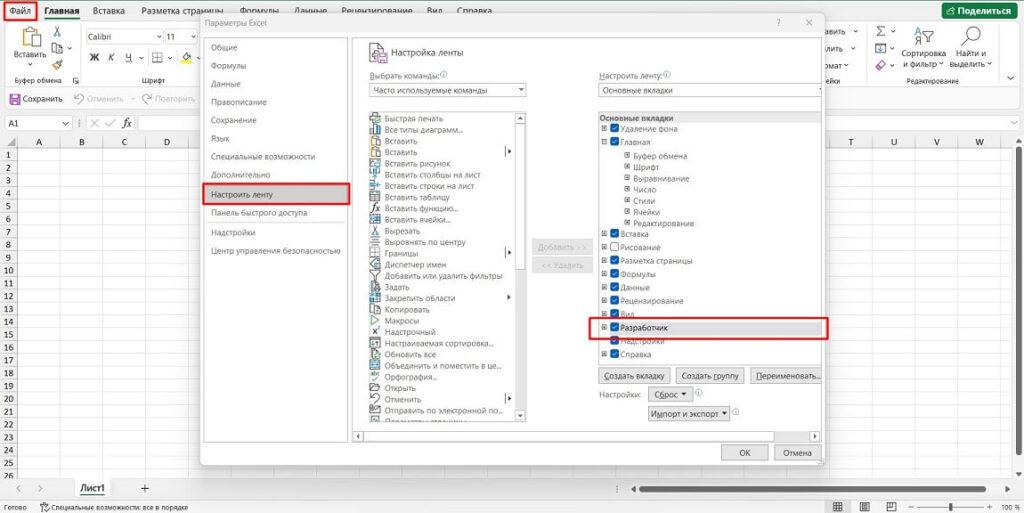- Триггеры и анимация⁚ синхронизация для идеальной презентации
- Что такое триггеры и как они работают?
- Виды анимации и их применение в презентациях
- Синхронизация анимации и триггеров⁚ пошаговая инструкция
- Шаг 1⁚ Планирование
- Шаг 2⁚ Выбор анимационных эффектов
- Шаг 3⁚ Настройка триггеров
- Шаг 4⁚ Тестирование
- Примеры использования триггеров и анимации
- Таблица сравнения популярных программ для создания презентаций
- Облако тегов
Триггеры и анимация⁚ синхронизация для идеальной презентации
Создать по-настоящему запоминающуюся и эффективную презентацию – это настоящее искусство. Недостаточно просто собрать красивую подборку слайдов с информацией. Ключ к успеху – в умелом использовании анимации и триггеров, которые позволяют управлять отображением контента, создавая динамичный и увлекательный визуальный рассказ. В этой статье мы разберем, как синхронизировать анимацию и триггеры для достижения идеальной презентации, которая не только передаст информацию, но и зацепит вашу аудиторию. Мы рассмотрим различные инструменты и техники, которые помогут вам в этом непростом, но увлекательном процессе.
Что такое триггеры и как они работают?
Триггеры – это события, которые запускают определенные действия в вашей презентации. Они могут быть самыми разнообразными⁚ клик мыши, наведение курсора, изменение слайда, проигрывание аудио или видео. Правильно подобранные триггеры позволяют контролировать поток информации, делая презентацию интерактивной и занимательной. Представьте, как эффектно может выглядеть появление графика на слайде только после того, как вы закончили его описание. Или как анимация подчеркивает ключевые моменты вашего выступления.
Виды анимации и их применение в презентациях
Анимация – это визуальное движение, которое придает презентации динамику и делает ее более привлекательной. Существует множество типов анимации, каждый из которых подходит для разных целей. Рассмотрим некоторые из них⁚
- Анимация появления/исчезновения: Классический способ привлечь внимание к определенному элементу. Можно использовать различные эффекты⁚ появление из ниоткуда, вылет из-за края слайда, постепенное появление и т.д.
- Анимация перемещения⁚ Позволяет создавать ощущение движения объектов на слайде. Это может быть плавное перемещение, вращение, или даже сложные траектории.
- Анимация изменения размера⁚ Изменение масштаба объектов – отличный способ подчеркнуть важность определенного элемента или показать его развитие во времени.
- Анимация изменения цвета⁚ Постепенное изменение цвета может создавать ощущение перехода или подчеркивать смену этапов.
Синхронизация анимации и триггеров⁚ пошаговая инструкция
Успех вашей презентации зависит от того, насколько хорошо синхронизированы анимация и триггеры. Вот пошаговая инструкция, которая поможет вам добиться идеального результата⁚
Шаг 1⁚ Планирование
Прежде чем начинать работу, тщательно спланируйте, какие элементы вашей презентации будут анимированы и какие триггеры будут их запускать. Создайте последовательность действий, чтобы все происходило плавно и логично.
Шаг 2⁚ Выбор анимационных эффектов
Выберите подходящие анимационные эффекты для каждого элемента. Убедитесь, что они соответствуют стилю вашей презентации и не отвлекают внимание от основной информации.
Шаг 3⁚ Настройка триггеров
Настройте триггеры для каждого анимационного эффекта. Убедитесь, что они срабатывают в нужное время и в нужном порядке. Проверьте все несколько раз, чтобы избежать непредвиденных ситуаций.
Шаг 4⁚ Тестирование
Протестируйте вашу презентацию несколько раз, чтобы убедиться, что все работает так, как задумано. Обратите внимание на плавность переходов и синхронизацию анимации и триггеров.
Примеры использования триггеров и анимации
Рассмотрим несколько примеров успешного использования триггеров и анимации⁚
- Графики и диаграммы⁚ Появление данных на графике поэтапно, по мере их описания.
- Инфографика⁚ Анимация, подчеркивающая ключевые моменты и связи между различными элементами.
- Фотографии и видео⁚ Плавное появление изображений или видео, синхронизированное с аудио.
Таблица сравнения популярных программ для создания презентаций
| Программа | Возможности анимации | Возможности триггеров | Цена |
|---|---|---|---|
| PowerPoint | Широкий набор эффектов | Разнообразные триггеры, включая настраиваемые | Входит в состав Microsoft Office |
| Google Slides | Менее широкий, но достаточный набор | Базовый набор триггеров | Бесплатно |
| Keynote | Очень широкий набор эффектов | Разнообразные триггеры | Входит в состав iWork |
Хотите узнать больше о создании эффективных презентаций? Ознакомьтесь с нашими другими статьями, где мы рассматриваем вопросы дизайна слайдов, работы с текстом и использования визуальных элементов.
Облако тегов
| Анимация | Триггеры | Презентация |
| PowerPoint | Google Slides | Keynote |
| Дизайн | Эффекты | Синхронизация |